【Kurt】Blender零基础入门教程 | Blender中文区新手必刷教程(

建模篇
一、基础操作
这部分复制了一些评论区的笔记,感谢。
恢复变换:Alt+G,Alt+R,Alt+S
复制物体: Shift+D (移动并复制)
删除物体:X或者Delete
隐藏物体:H (或点击小眼睛)/显示全部隐藏物体:Alt+H;隐藏没有被选中的物体: Shift+H
选择物体刷选:C/全选:A/按住Shift可以加选或者减选
视图的切换:
7-顶视图,1-前视图,3-右视图,9反转当前视图
0:切换摄像机的视角
5:切换透视投影和正交投影
2,4,6,8:前后左右角度微调(默认15°)
左上角~按一下可调出视图选项。
或者按住ALT+鼠标中键转动也可切换视图。
打开:编辑-偏好设置-视图切换-围绕选择物体旋转 /编辑-偏好设置-视图切换-缩放至鼠标位置
窗口面板可拆分,可互换 (在每个窗口四角向内,外拖动),鼠标移动到面板边缘,出现加号增加面板,出现三角合并面板,或者右键也可以。
恢复默认面板:上方标题栏点+号,新建一个常规布局。
最大化窗口:Ctrl+空格
游标可以用来定位和当轴心点转动物体。
游标在哪里新建物体就会出现在哪里。
调用游标Pie目录:Shift+s-选中项到游标。
游标恢复到世界中心: Shift+c
移动游标:点击游标工具或者Shift+右键
每个物体都有原点,在3D世界的计算机眼里,原点就是储存物体信息的数据点。(通过选项-“仅影响原点”移动)
右侧选项有“仅移动原点”,用完了之后记得关掉。
ALT+G将物体移动到世界中心。
G移动状态下,按住ctrl,可以以每个方格增量为单位进行吸附。
切换全局和局部坐标系:在G移动状态下按两次X,Y,Z。
变换轴心点:活动元素是最后选中的那个物体。黄色框是被选中激活的物体。
坐标轴:移动工具可显示物体坐标轴。
二、珍珠耳环的少女
载入参考图:shift+A 图像-参考
图像属性:将不透明度调低。深度“前”才可在建模时看见图片。
右侧文件夹小三角取消后物体不可选择。
*键盘右下角的“?/”键,可以将选中物体单独显示。
调整摄像机:拉出一个新窗口,在右侧视图勾选锁定摄像机,然后调整视图,新窗口调整视图时,原窗口的摄像机会跟随移动。
点击相机,可在属性栏更改输出分辨率和外边框深度,更方便查看输出范围。

左上角渲染——渲染图像。
选中不同物体和不同视图着色方式,右下边的属性栏也会有不同的工具显示。
金属、高光、糙度三个材质参数比较重要。
新建集合请选中最上方的场景集合新建,不然会新建到其它集合下方。
关掉小眼睛只是隐藏,最后渲染结果还是会出现隐藏物体,若不想要隐藏物体,要将小眼睛后的小相机也关掉。
给物体加颜色时,有HEX模式,颜色数值显示。
选中一个物体,再shift选择一个有材质的物体,CTRL+L关联材质可以复制材质。
三、建模的编辑模式
偏好设置-键位映射-拖动时的饼菜单。按住TAB不松手,鼠标微动,会出来模式选项。
123点线面切换。按住shift选择点面,可同时选中点面。
按W可切换选择模式:框选、刷选、套索。

CTRL+I反选;
CTRL最短路径选择;
L相连元素选择;
ALT双击,选中一圈;
CTRL+ALT双击,可以选择垂直的一圈线:
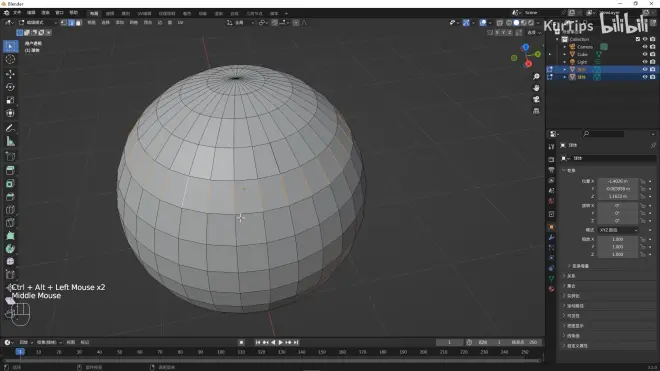
随机选择;
X:删除边(拆开正方体)/融并边(正方体变三角)
打开面朝向可看法向:蓝正红反。
SHIFT+N重新计算法向。

四、建模的十大操作

四大操作:挤出(E)/内插(向内挤出I)/循环切割(CTRL+R)/倒角(CTRL+B)。
CTRL+右键,可以连续不断地挤出。
循环切割右键会默认吸附到最中间的位置。
挤出流形不会有重复边的问题。

挤出各个面。
六小操作:合并(M)/断开(V)/填充(F)/切刀(K)/桥接(CTRL+E)/分离(P)
栅格填充必须是偶数边。
切刀按空格退出。
桥接循环边只能对同一物体使用,可CTRL+J合并两个物体后使用。

五、修改器
编辑-偏好设置-插件-LOOP
选择锐边,会自动把两个90度夹角的两条边选中。
*表面细分修改器:将网格的面分割,使其看起来更加平滑。
*实体化修改器:增加任意网格表面的厚度。
*倒角修改器:倒角
*布尔修改器
注意修改器的应用顺序,从上到下。
六、建模马拉松

尽量不要在物体模式下缩放,尽量在编辑模式下缩放;假如你在物体模式下缩放,记得CTRL+A应用这个缩放。
后选中的物体是父,CTRL+P建立父子级。
CTRL+2建立表面细分修改器。
面吸附:选中旋转对齐目标和项目的独立元素。

衰减编辑:鼠标滚动控制G移动的范围。
S+X/Y/Z(垂直哪边用哪边)+0使物体某一边变成平面。
选中,P分离,苔藓用实体化修改器添加厚度。
旋绕编辑。
缩裹修改器:要缩裹,细分必须够,先细分再缩裹。
不规则物体建模:选中一个面,然后不停地挤出。复习切刀K断开V和合并M。

七、继续讲修改器
阵列修改器:相对偏移和恒定偏移。
晶格形变:新建晶格,把物体框住后选中物体再选晶格,ctrl+p晶格形变。
选中物体-右键-转换到网格,就可以把所有的修改器应用在物体上了。
ctrl+j合并物体,再加上一个简易形变修改器。
物体偏移:要有一个物体来决定偏移程度,新建一个空物体作为对称轴。注意修改阵列物体数量。
要移动阵列修改做的模型,一定要全选把对称轴带上,不然模型会爆掉。
新建空物体包裹住模型,方便移动。
新建一个空物体把需要合并的物体包裹住,CTRL+P设立父级(后选中的物体是父),就可以一起移动了。ALT+P清空父级
镜像修改器:点选范围限制,点不会跑到另一边。
曲线,选中两个点,按F,可以将两个点连接;选中曲线的任何一个点,ALT+C也可闭合。
贝塞尔曲线通过控制杆控制曲线;NURBS曲线通过点拟合曲线走势,多一个W值,可以影响曲线的曲率,E可挤出。
通过曲线属性的几何数据-倒角-圆-深度调整就可以变成管子。几何数据-倒角-物体可通过选择的物体导出特定的管子形状,可以用来做头发。
选中一个点ALT+S可以缩放管子修改半径。
选中两个点——按X,可删除段数。
曲线修改器:让物体随曲线变化。
父子级:ALT+D关联性复制:动一个物体其它也会动。
想要叶子和杆联动,设定父级时选择顶点(基于三点)
文件夹移动父级时,右键选择层级,才能把父子级一起移动到文件夹中。
蒙皮修改器:CTRL+A修改半径。做树、鹿角应该很好用。
置换修改器:新建平面或立方体,添加细分修改器(重要)。
黑0白1。强度力度右键恢复到默认设置。
八、小狐狸建模:
设置参考图:正视图加载参考;侧视图加载参考。
连按两次G,可沿路径滑动点。
添加镜像修改器的时候注意对称原点。
九、其它的一些琐碎和截图:
SHIFT+A除了新建物体外,还可以收起/打开物体文件夹。
建模模式下,右键转换到网格,可一次性应用修改器。
在物体模式下缩放,一定要CTRL+A应用缩放,让缩放值变为1.
点中场景集合新建,才不会新建到其它文件夹。
基本的东西:模型、灯光、摄像机。








